Plano de fundo caixa de diálogo
Abre via: comando PLANODEFUNDO
A caixa de diálogo Segundo plano permite aplicar um plano de fundo à viewport atual.
Você pode escolher entre quatro tipos: Nenhum, Sólido, Gradiente e Imagem.
Nenhum
Quando o tipo de segundo plano estiver definido como Nenhum, a caixa de diálogo Segundo plano inclui 2 áreas:
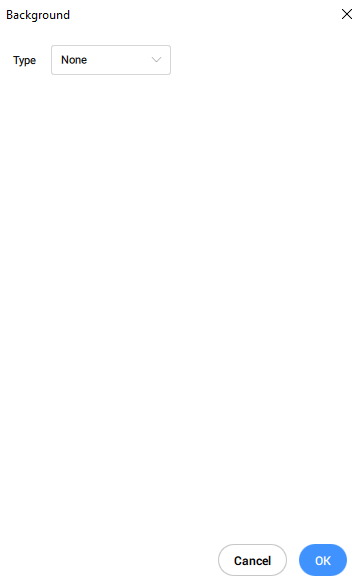
- Tipo
- Visualizar
- Tipo
-
Especifica o tipo de plano de fundo para a viewport atual. Quando o tipo de plano de fundo for Nenhum, as cores predefinidas serão aplicadas à viewport atual.
- Visualizar
-
Exibe uma prévia do plano de fundo. Quando definido como Nenhum, o plano de fundo depende da variável PERSPECTIVE:
- Desligado: o plano de fundo é a cor especificada pela variável BKGCOLOR, na maioria das vezes preto ou branco.
- Ligado: gradiente de duas cores que simula o solo com o céu; as cores são especificadas por variáveis que começam com Gradient-, como GRADIENTCOLORTOP, GRADIENTCOLORMIDDLE e GRADIENTCOLORBOTTOM.
Solido
Quando o tipo de plano de fundo estiver definido como Sólido, a caixa de diálogo Segundo plano inclui 3 áreas:
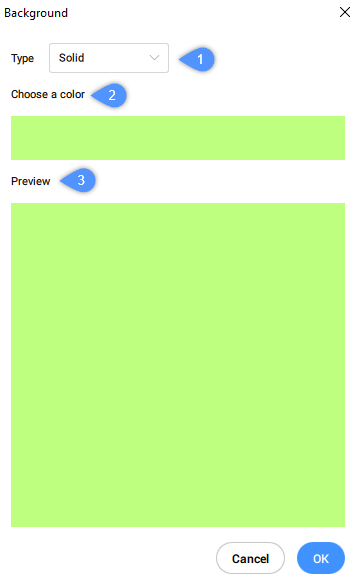
- Tipo
- Escolha uma cor
- Visualizar
- Tipo
- Especifica o tipo de segundo plano para a viewport atual. Quando o tipo de plano de fundo for Sólido, uma única cor é aplicada à viewport atual.
- Escolha uma cor
- Especifica a cor atual do segundo plano sólido. Você pode clicar na amostra de cor para exibir a caixa de diálogo Selecionar Cor e especificar uma cor diferente.
- Visualizar
- Exibe uma visualização prévia do plano de fundo usando a cor selecionada.
Gradiente
Quando o tipo de plano de fundo estiver definido como Gradiente, a caixa de diálogo Segundo plano inclui 3 áreas:
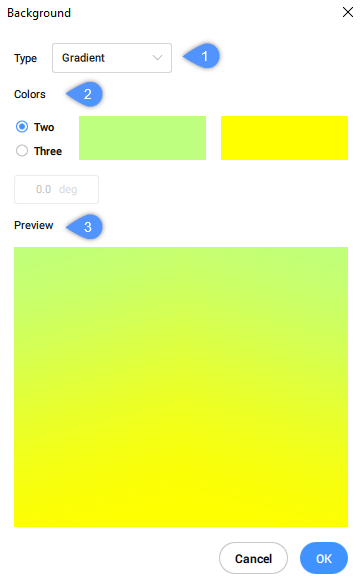
- Tipo
- Cores
- Visualizar
- Tipo
- Especifica o tipo de plano de fundo para a viewport atual. Quando o tipo de segundo plano é Gradiente, um gradiente entre 2 ou 3 cores é aplicado à viewport atual.
- Configuração de gradientes
- Especifica a rotação e as cores para o fundo gradiente.
- Rotacionar (campo)
- Especifica o ângulo de rotação do plano de fundo em gradiente. Você pode digitar um ângulo ou usar as setas para aumentar ou diminuir o ângulo.
- Cores
- Especifica as cores para o plano de fundo em gradiente.
- Dois
- Aplica um gradiente de duas-cores ao segundo plano. Quando você seleciona essa opção, a caixa de diálogo exibe duas amostras de cores. Uma é para a cor superior e o outra é para a cor inferior. Você pode clicar na amostra de cores para exibir a caixa de diálogo Selecionar Cor e especificar uma cor diferente.
- Três
- Aplica um gradiente de três-cores ao plano de fundo. Quando você seleciona essa opção, a caixa de diálogo exibe três amostras de cores. Uma é para a cor superior, uma é para a cor do meio, e a outra é para a cor inferior. Você pode clicar na amostra de cores para exibir a caixa de diálogo Selecionar Cor e especificar uma cor diferente.
- Visualizar
- Exibe uma visualização do plano de fundo usando as cores que você selecionou.
Imagem
Quando o tipo de plano de fundo estiver definido como Imagem, a caixa de diálogo Segundo plano inclui 3 áreas:
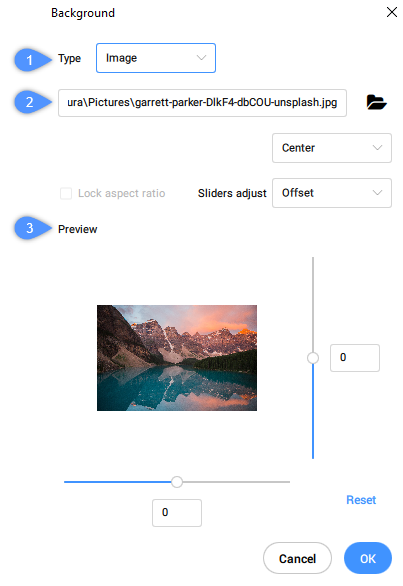
- Tipo
- Escolha a imagem e as configurações
- Visualizar
- Tipo
- Especifica o tipo de plano de fundo para a viewport atual. Quando o tipo de plano de fundo for Imagem, uma imagem raster é aplicada à viewport atual.
- Ajustes de imagem
- Especifica o arquivo e a posição do plano de fundo da imagem.
- Campo de caminho
- Especifica o nome e a localização do arquivo de imagem. Você pode inserir o caminho digitando ou escolhendo o botão Procurar para abrir a caixa de diálogo Selecionar Arquivo de Imagem.
- Posição
- Especifica a posição da imagem dentro da viewport atual. As opções incluem Centro, Esticar e Mosaico.
- Centro
-
Centraliza a imagem na viewport.

- Esticar
-
Estica imagens pequenas para se ajustarem ao tamanho da viewport.

- Mosaico
-
Mosaico a imagem conforme necessário para preencher a viewport.

- Bloquear razão de aspecto
-
Especifica se a proporção da imagem é mantida quando a imagem é escalada. Essa opção só está disponível quando a opção Controle deslizante está definida como Escala.
- Liga: mantém a relação de aspecto da imagem; os cursores xey se movem juntos
- Desl: permite que a imagem seja distorcida; os cursores X e Y se movem independentemente um do outro
- Controle deslizante
-
Especifica a função das 2 réguas deslizantes exibidas no painel Prévia.
- Deslocamento: move a imagem na janela de exibição.
- Escala: redimensiona a imagem; permite que você faça a imagem do mesmo tamanho que a viewport
- Visualizar
- Exibe uma visualização do plano de fundo usando o arquivo de imagem e as opções especificadas.
- Controles deslizantes X e Y
-
Ajusta o deslocamento e/ou a escala da imagem na viewport. Qual deles é ajustado, por deslocamento ou escala, é determinado pela configuração de Controle deslizante.
- X: move o controle deslizante para a esquerda e para a direita. O campo X é atualizado de acordo. Você também pode digitar um valor no campo X.
- Y: move o controle deslizante para cima e para baixo. O campo Y é atualizado de acordo. Você também pode digitar um valor no campo Y.
- Redefinir
- Redefine o deslocamento para um valor padrão de 0 e redefine a escala para um valor padrão de 1.

